- 返回
- Win7连接无线提示dhcp未启用
Win7连接无线提示“DHCP未启用”怎么办?
2016-10-22 09:26作者:chunhua
可能很多朋友都不知道DHCP是什么?DHCP其实就是一个局域网的网络协议,用于分配IP地址。最近一位用户在Win7系统下连接无线网络时,系统提示:“DHCP未启用”,这是怎么回事呢?这是因为你的电脑没有设置自动获取IP和DNS导致的。下面小编给大家分享具体的解决方法。
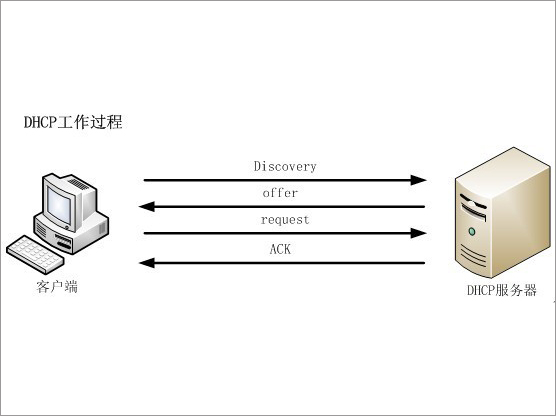
Win7连接无线提示“DHCP未启用”的解决办法:
1、右键电脑上的网络图标,选择“属性”;
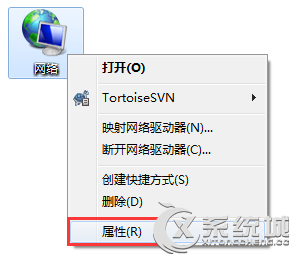
2、打开网络和共享中心之后,我们点击里面的“本地连接”;
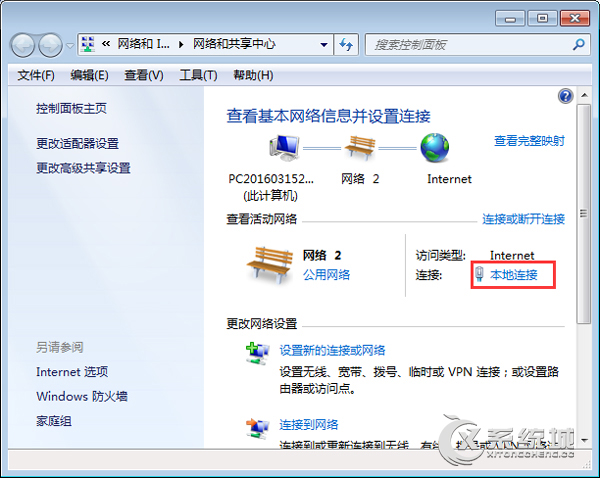
3、打开本地连接状态窗口之后,我们点击设置窗口地下的“属性”;
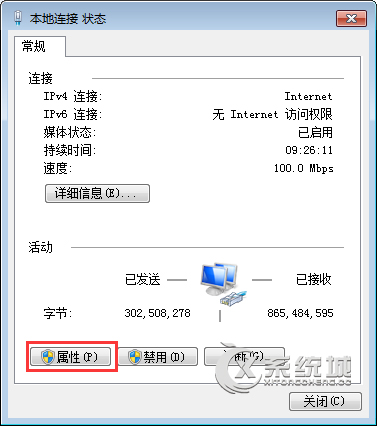
4、打开本地连接属性设置窗口之后,我们点击“Internet 协议版本4(TCP/IPV4)”,然后点击底下的“属性”;
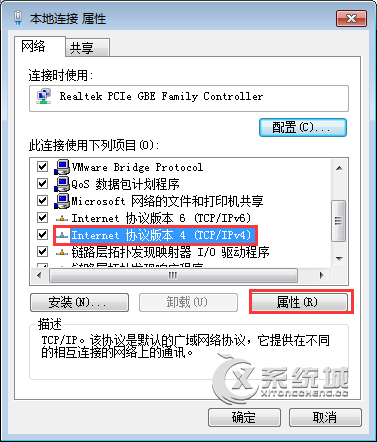
5、打开Internet 协议版本4(TCP/IPV4)设置窗口之后,我们勾选“自动获得IP地址”和“自动获得DNS服务器地址”,然后点击确定即可。
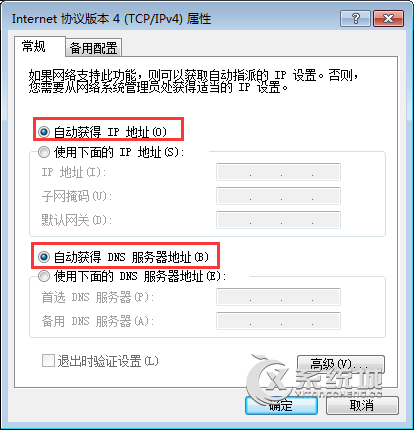
IP设置保存之后,我们再连接无线就可以正常连接了。
上述便是Win7连接无线网络提示“DHCP未启用”的解决办法,需要注意的是,你的路由器必须要开启DHCP功能。
标签:dhcp
分享给好友:
相关教程
更多